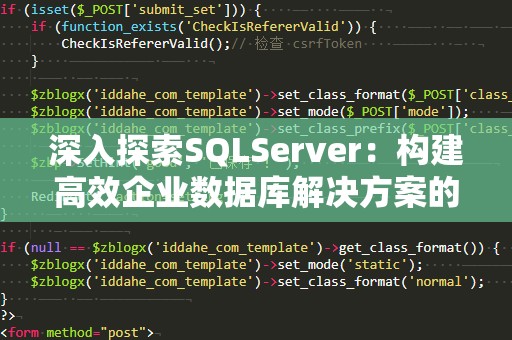在日常办公中,Excel已成为人们进行数据整理和分析的必备工具。Excel内置了许多强大的函数,帮助用户快速处理复杂的任务,其中VLOOKUP(纵向查找)函数尤为常用。VLOOKUP函数在跨多个表格匹配数据时,能够大大提高工作效率,让繁琐的人工查找工作变得轻松而高效。
VLOOKUP函数的基础概述
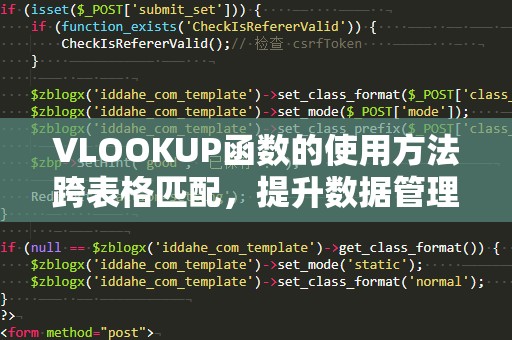
VLOOKUP函数主要用于纵向查找数据,即在指定的数据区域中查找某个值,并返回该值所在行的某一列的数据。其语法为:
VLOOKUP(查找值,查找范围,返回列索引,[近似匹配])
查找值:要查找的值,通常是某一单元格的值或直接输入的数字/文本。
查找范围:包含待查找值的区域,这个区域要包含查找值所在的列以及返回结果的列。
返回列索引:一个数字,表示要返回的列在查找范围中的位置。
近似匹配:是一个可选参数,默认为TRUE,表示返回最接近的匹配。如果需要精确匹配,可以将此参数设置为FALSE。
例如,如果我们想要从一个包含员工信息的表格中查找某个员工的薪资,VLOOKUP函数可以很方便地完成这一任务。在实际应用中,我们可能会遇到更为复杂的跨表格数据匹配情况,VLOOKUP的强大功能能够帮助我们轻松解决。
VLOOKUP函数在跨表格匹配中的应用
在实际工作中,数据往往分散在不同的工作表或文件中,这时需要跨表格进行数据匹配。例如,假设我们有一个“销售数据”表格,其中包含每个员工的编号、姓名、销售额等信息;而在另一个“员工信息”表格中,记录了员工的基本信息,如员工编号、部门、职位等。现在,我们希望将“销售数据”表格中的员工姓名与“员工信息”表格中的员工编号进行匹配,从而得到每个员工的详细信息。
如何在这两张不同的表格之间进行匹配呢?VLOOKUP函数正是解决这一问题的好帮手。
假设我们需要在“销售数据”表格的A列(员工编号)中查找员工编号对应的姓名,而“员工信息”表格中的A列存放的是员工编号,B列存放的是姓名。我们可以使用以下VLOOKUP函数来进行跨表格匹配:
=VLOOKUP(销售数据!A2,员工信息!A:B,2,FALSE)
在这个公式中:
销售数据!A2表示查找“销售数据”表格中A2单元格的员工编号。
员工信息!A:B表示查找“员工信息”表格的A列和B列(员工编号和姓名)。
2表示返回“员工信息”表格中B列(姓名)对应的数据。
FALSE表示要求精确匹配员工编号。
这样,VLOOKUP函数就会根据“销售数据”表格中的员工编号,在“员工信息”表格中查找到相应的姓名并返回。
使用VLOOKUP进行跨表格匹配的优势
高效的数据处理:跨表格数据匹配通常需要手动查找,耗时费力。而VLOOKUP函数可以一次性完成匹配,极大提高了数据处理的效率。
减少错误:手动查找容易出现疏漏或错误,而VLOOKUP函数能够确保每个数据的准确匹配,减少人为错误的发生。
自动更新:VLOOKUP函数与源数据相连接,源数据发生变化时,匹配结果会自动更新,节省了手动修改的时间和精力。
VLOOKUP函数的跨表格匹配功能不仅适用于企业数据分析人员,也适合普通的Excel用户。在日常工作中,通过掌握这一技巧,可以大幅提升工作效率,简化数据处理流程。
跨表格匹配中的注意事项
尽管VLOOKUP函数非常强大,但在实际使用时也需要注意一些细节,才能更好地发挥其作用。
查找值必须位于查找范围的第一列
VLOOKUP函数的查找值必须位于查找范围的第一列。如果查找值不在第一列,VLOOKUP将无法找到正确的匹配结果。这时,可以考虑重新调整数据表格的结构,或者使用其他函数(如INDEX和MATCH的组合)来替代VLOOKUP进行查找。
数据类型的一致性
确保查找值和查找范围中的数据类型一致。如果查找值是数字,那么查找范围中的数据也应为数字;如果查找值是文本,那么查找范围中的数据应为文本。如果数据类型不一致,VLOOKUP可能无***确匹配。
跨表格引用的稳定性
当跨多个表格进行数据匹配时,公式中涉及的工作表名称需要保持一致。如果表格的名称发生了更改,VLOOKUP公式可能会失效。因此,在更改表格名称或位置时,要检查并更新VLOOKUP公式中的引用。
匹配不到值时的处理
当VLOOKUP无法找到匹配的值时,它将返回#N/A错误。为了避免这种情况影响其他数据的计算,我们可以使用IFERROR函数来处理这种错误。例如,可以使用以下公式来返回“未找到数据”而不是#N/A错误:
=IFERROR(VLOOKUP(销售数据!A2,员工信息!A:B,2,FALSE),"未找到数据")
这种方法可以确保数据的呈现更加友好和清晰。
进阶技巧:使用VLOOKUP与其他函数组合
除了单独使用VLOOKUP函数,许多高级Excel用户还会将VLOOKUP与其他函数组合使用,进一步提升其灵活性和功能。例如,使用INDEX和MATCH函数的组合,能够实现比VLOOKUP更为复杂的跨表格匹配操作。
假设我们需要根据员工编号获取员工的部门信息,而部门信息并不一定在查找范围的第二列,这时可以使用INDEX和MATCH函数来替代VLOOKUP函数。MATCH函数可以定位部门信息在查找范围中的列号,而INDEX函数则能够返回指定列的数据。
结合INDEX和MATCH函数,跨表格匹配变得更加灵活,适用于更多复杂的情形。
总结
VLOOKUP函数是Excel中极为强大的工具,特别是在跨多个表格进行数据匹配时,它能够大幅提高工作效率,减少人工操作和错误。掌握VLOOKUP函数的使用技巧,可以让您在数据处理和分析中事半功倍。在使用过程中,要注意细节问题,如数据类型一致性、查找值的位置等,以确保VLOOKUP能够顺利发挥作用。结合其他函数使用,能够让VLOOKUP的应用更加灵活多变。
无论是数据分析、财务报表,还是日常的工作报告,VLOOKUP函数都能帮助我们轻松完成复杂的匹配任务。通过不断学习和实践,您将能够熟练运用这一函数,成为Excel操作的高手。